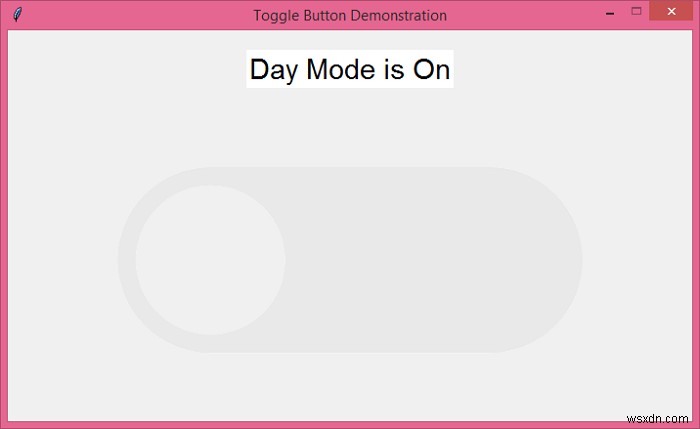पायथन में पुस्तकालयों और मॉड्यूल का एक समृद्ध सेट है जिसका उपयोग किसी एप्लिकेशन के विभिन्न घटकों के निर्माण के लिए किया जा सकता है। GUI- आधारित एप्लिकेशन बनाने और विकसित करने के लिए Tkinter एक और प्रसिद्ध पायथन लाइब्रेरी है। टिंकर कई विजेट, फ़ंक्शन और मॉड्यूल प्रदान करता है जिनका उपयोग एप्लिकेशन विज़ुअल में जीवन लाने के लिए किया जाता है। हम किसी एप्लिकेशन में कुछ कार्य करने के लिए बटन विजेट बना सकते हैं।
इस एप्लिकेशन में, हम एक टॉगल बटन बनाएंगे जो एप्लिकेशन के ऑन/ऑफ नाइट और डे मोड को चालू कर देगा। टॉगल बटन बनाने के लिए, हमें पहले इमेज को एक लेबल में रेंडर करना होगा।
हम विंडो के बैकग्राउंड कलर को बदलने के लिए बटन और फंक्शन को परिभाषित करते हैं। चूंकि बटनों को बार-बार बदलने की आवश्यकता होती है, इसलिए हमें एक वैश्विक चर is_on=True घोषित करना होगा जो फ़ंक्शन को नियंत्रित करने में मदद करता है।
उदाहरण
# Import tkinter in the notebook
from tkinter import *
# Create an instance of window of frame
win = Tk()
# set Title
win.title('Toggle Button Demonstration')
# Set the Geometry
win.geometry("700x400")
win.resizable(0, 0)
# Create a variable to turn on the button initially
is_on = True
# Create Label to display the message
label = Label(win, text="Night Mode is On", bg="white", fg="black", font=("Poppins bold", 22))
label.pack(pady=20)
# Define our switch function
def button_mode():
global is_on
# Determine it is on or off
if is_on:
on_.config(image=off)
label.config(text="Day Mode is On", bg="white", fg="black")
is_on = False
else:
on_.config(image=on)
label.config(text="Night Mode is On", fg="black")
is_on = True
# Define Our Images
on = PhotoImage(file="on.png")
off = PhotoImage(file="off.png")
# Create A Button
on_ = Button(win, image=on, bd=0, command=button_mode)
on_.pack(pady=50)
# Keep Running the window
win.mainloop() चलाते रहें आउटपुट
यदि हम उपरोक्त कोड को निष्पादित करते हैं, तो यह एक विंडो प्रदर्शित करेगा जिसमें टॉगल बटन होगा।

यदि हम बटन पर क्लिक करते हैं, तो यह विंडो का रंग बदल देगा।